Im Folgenden ist beschrieben, wie Sie ein mit CoCreate Modeling erstelltes Bauteil (oder Baugruppe) an PARTsolutions in die Eigene Teile [My parts]-Bibliothek übergeben.
Optional können Sie das Bauteil mit einem explizit angelegten Koordinatensystem übergeben und später wieder mit dieser Ausrichtung aus PARTsolutions exportieren.
Wählen Sie Eigene Bibliothek [User library] -> Aufnehmen [Insert].
-> Es öffnet sich der Dialog Aufnehmen [Insert].
Sie haben nun 2 Möglichkeiten:
Unter Teil/Baugruppe das Bauteil / die Baugruppe wählen und direkt mittels
 bestätigen.
bestätigen.Das Koordinatensystem des Bauteils ist auf den Mittelpunkt seiner Bounding-Box zentriert.
Das Bauteil wird entsprechend dieser Orientierung in der 3D-Vorschau im PARTdataManager angezeigt, abgelegt und später genau so wieder exportiert.
Optional haben Sie die Möglichkeit, explizit ein eigenes Koordinatensystem zu definieren.
Klicken Sie auf die Schaltfläche .
-> Der Dialog "Aufnehmen" wird erweitert.
Klicken Sie in die Zeichnung und bestimmen Sie Punkt, W-Achse und U-Achse, um ein eigenes Koordinatensystem zu definieren.
Das Bauteil wird entsprechend dieser Orientierung in der 3D-Vorschau im PARTdataManager angezeigt, abgelegt und später genau so wieder exportiert.
Klicken Sie auf die Schaltfläche und bestätigen Sie mittels
 .
.Die Ansicht wechselt nach PARTdataManager und das Fenster Ordner auswählen [Select folder] öffnet sich.
--> Das Bauteil wird übergeben und ist nun im PARTdataManager in der Eigene Teile [My Parts]-Bibliothek abgelegt. Das Koordinatensystem ist ebenfalls gespeichert, so dass das Bauteil später jederzeit korrekt wieder eingefügt werden kann.
In der 3D-Vorschau sehen Sie den Unterschied: Mit und ohne explizit angelegtes Koordinatensystem.
Baugruppen aufnehmen in Eigene Teile [My Parts]-Bibliothek
Der Ablauf bei Baugruppen [Assemblies] ist der gleiche.
Eigene Teile aus PARTdataManager exportieren
Export eines „eigenen“ Teils aus PARTsolutions: Verfahren Sie beim Exportieren von eigenen Teilen aus PARTdataManager -> Eigene Teile [My parts] genau wie bei Norm- und Kaufteilen. (Siehe Abschnitt 3.5.3, „Einfügen aus der Norm- und Kaufteile Bibliothek via "PARTdataManager"“)
Das aus Eigene Teile [My parts] wieder eingefügte Teil hat die Original-Ausrichtung.


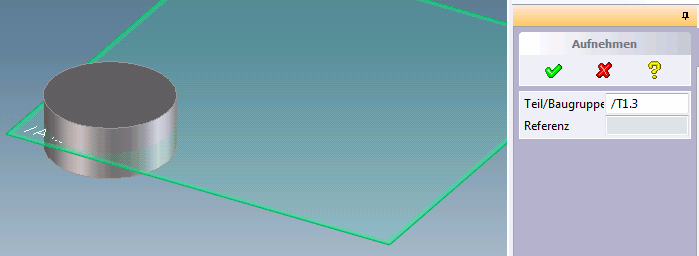
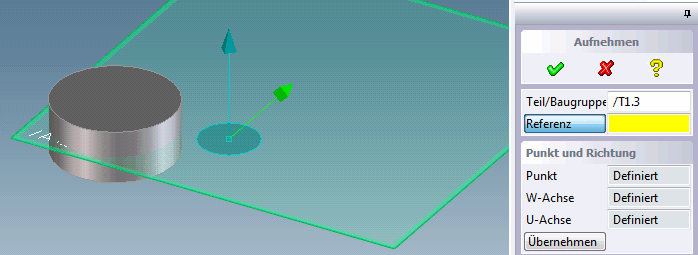
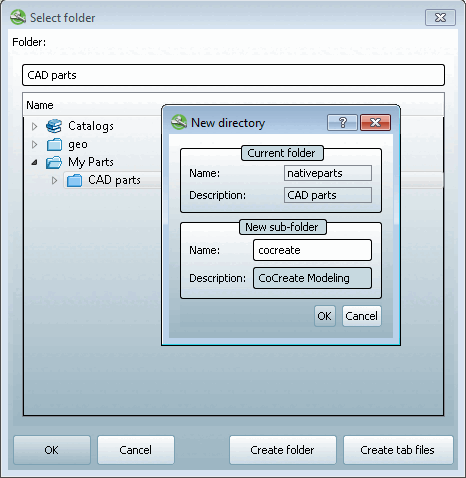
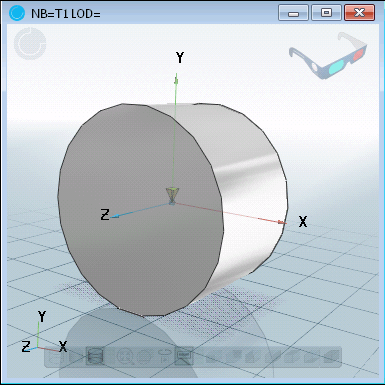
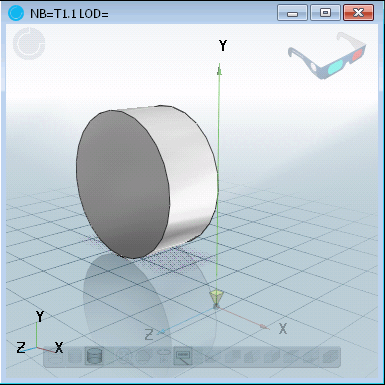
![Teil in CoCreate Modeling aus PARTdataManager -> "Eigene Teile [My parts]" wieder eingefügt](https://webapi.partcommunity.com/service/help/latest/pages/de/3dfindit/doc/resources/img/img_3810bd4a24ef4d51a3ebcb551db707ca.png)